Total war Three kingdoms Unable to load denuvo library error
What is this error and how do I repair it to make it work? I have copied the crack to install directory, and I made an exclusion for the folder with the game.
Any solution to this? I didn’t find anything online

What is ‘Unable to load Denuvo Library’ error in Windows 10/11?
In this post, we are going to discuss on How to fix Unable to load Denuvo Library error in Windows 10/11. You will be guided with easy steps/methods to resolve the issue. Let’s starts the discussion.
‘Denuvo Driver & Software’: Denuvo Ant-Tamper is anti-tamper technology and DRMs (Digital Right Managements) scheme designed & developed by Denuvo Software Solutions. Denuvo has been criticised for high CPU usage and excessive writing operations on storage components, the latter causing significant life-span reductions for SSD. Games protected by Denuvo require an online activation. The software uses 64-bit encryption machine.
However, several users reported they faced ‘Unable to load Denuvo Library’ error on their Windows 10/11 computer when they tried to play a game or run an application. They explained that the issue is occurred usually with Total War: Three Kingdoms (TW:3K) game and explained that when they attempt to play Total War: Three Kingdoms (TW:3K) game on their Windows computer after installation, they receive ‘Unable to load Denuvo Library’ error. There could be several reasons behind the issue including the software conflict issue with Valorant’s Vanguard anti-cheat engine, issue with the game itself that is causing error, interference of third-party antivirus/firewall program, corrupted/outdated device drivers/graphics card drivers, bad configured power settings, issue with game launcher, and other Windows issues. Let’s go for the solution.
How to fix Unable to load Denuvo Library error in Windows 10/11?
Method 1: Fix ‘Unable to load Denuvo Library’ error with ‘PC Repair Tool’
‘PC Repair Tool’ is easy & quick way to find and fix BSOD errors, DLL errors, EXE errors, problems with programs/applications, malware or viruses issues, system files or registry issues, and other system issues with just few clicks.
⇓ Get PC Repair Tool
Method 2: Update Graphics Card Driver

Updating Graphics Card Driver to latest & compatible version can resolve the issue. Let’s try.
Step 1: Open ‘Device Manager’ in Windows PC via Windows Search Box and expand ‘Display Adapters’ category
Step 2: Right-click on your graphics card driver and select ‘Update Driver’ and follow on-screen instructions to finish update. Once updated, restart your computer and check if the issue is resolved.
Download or reinstall graphics card driver update in Windows PC [Automatically]
You can also try to update all Windows drivers to latest & compatible version including graphics card drivers update using Automatic Driver Update Tool. You can get this tool through button/link below.
⇓ Get Automatic Driver Update Tool
Method 3: Check if your Windows PC is eligible to run the game that is causing error
This issue can be occurred if the game itself is not supported on your computer that you are trying play. You should make sure and check if your Windows PC is eligible to run the game that is causing error. You can visit the game official site and check if you can play the game or not
Method 4: Disable third-party antivirus/firewall
This issue can be occurred due to interference of third-party antivirus/firewall program installed in your computer. You can disable your third-party antivirus/firewall program in order to fix, and check if disabling antivirus/firewall works for you.
Method 5: Uninstall and reinstall the game that is causing error

You can uninstall and then reinstall the game in computer that is causing error, in order to fix.
Step 1: Open ‘Control Panel’ in Windows PC via Windows Search Box and go to ‘Uninstall a Program > Programs & Features’
Step 2: Find and right-click on the game that is causing error, and select ‘Uninstall’ to uninstall it and after that, restart your computer
Step 3: After restart, download and install the game again in computer, and once installed, try to play the game again and check if the issue is resolved.
Method 6: Uninstall problematic Windows Update or Install latest Windows Update

This issue can be occurred due to problematic Windows Update installed in computer. You can uninstall problematic Windows Update or install latest update in order to fix.
Step 1: Open ‘Settings’ App in Windows PC via Windows Search Box and go to ‘Update & Security > Windows Update > View Update History > Uninstall Updates’
Step 2: Right-click on last installed updates or problematic updates, and select ‘Uninstall’ to uninstall it and after that, restart your computer and check if the issue is resolved.
Step 3: If not, open ‘settings’ app again in computer and go to ‘Update & Security > Windows Update’ and click ‘Check for updates’ button, and download & install the available updates in computer and once updated, restart your computer and check if the issue is resolved.
Conclusion
I am sure this post helped you on How to fix Unable to load Denuvo Library error in Windows 10/11 with several easy steps/methods. You can read & follow our instructions to do so. That’s all. For any suggestions or queries, please write on comment box below.
В этой статье мы попытаемся решить проблему вылета, с которой сталкиваются игроки Total War: THREE KINGDOMS в игре.
Сбой, с которым сталкиваются игроки Total War:THREE KINGDOMS после запуска игры, вызван многими проблемами, ограничивающими доступ к игре. Если вы стulкнulись с такой проблемой, вы можете найти решение, следуя приведенным ниже советам.
Что такое Total War:THREE KINGDOMS Crash?
Одной из основных причин сбоя является повреждение файла. Если внутриигровые файлы повреждены или испорчены, мы, вероятно, стulкнемся с такой проблемой. Другая причина в том, что по вашим системным требованиям игра не работает. Если ваши системные требования не соответствуют минимальным системным требованиям, вы, вероятно, стulкнетесь с такой проблемой. Если вы не знаете системных требований Total War:THREE KINGDOMS, давайте оставим их ниже;
Минимальные системные требования
- Операционная система: Windows 7 (64-разрядная версия).
- Процессор: Intel Core 2 Duo 3,00 ГГц
- Память: 4 ГБ ОЗУ.
- Видеокарта: GTX 650 Ti 1 ГБ|HD 7850 1 ГБ|Intel UHD Graphics 620
- DirectX: версия 11
- Хранилище: 60 ГБ свободного места.
Рекомендуемые системные требования
- Операционная система: Windows 10, 64-разрядная версия.
- Процессор:Intel i5-6600 | Райзен 5 2600X
- Память: 8 ГБ ОЗУ.
- Видеокарта: GTX 970 | R9 Fury X – 4 ГБ видеопамяти
- DirectX: версия 11
- Хранилище: 60 ГБ свободного места.
Если ваш компьютер соответствует вышеуказанным системным требованиям, одна из других причин этой проблемы может быть вызвана антивирусной системой. Если вы испulьзуете антивирусную программу (включая Защитник Windows), не защищайте Total War:THREE KINGDOMS. Антивирусная программа не может запускать различные файлы в игре, помещая их в карантин. Поэтому либо отключите антивирус, либо не защищайте Total War: THREE KINGDOMS.
Как исправить сбой Total War:THREE KINGDOMS
Вы можете найти решение проблемы, следуя приведенным ниже советам, чтобы исправить возникшую ошибку.
1-) Обновить драйвер видеокарты
При таких проблемах с непрерывностью мы можем стulкнуться с ошибкой обновления видеокарты. Для этого нам потребуется обновить видеокарту. Если вы готовы, давайте начнем.
Для пulьзователей с видеокартой Nvidia
- Прежде всего, Geforce Experience Нам нужно скачать и установить программу.
- После процесса загрузки и установки мы открываем нашу программу и открываем меню Драйверы выше.
- Загрузите наше обновление, нажав кнопку Загрузить выше.
- После завершения загрузки давайте выпulним процесс установки, нажав кнопку быстрой установки.
- Перезагрузите компьютер после завершения этого процесса.
Для пulьзователей с видеокартой AMD
- Опубликовано компанией AMD AMD Radeon Software Нам нужно скачать и установить программу.
- После завершения процесса загрузки и установки мы открываем нашу программу и нажимаем кнопку «Проверить наличие обновлений» в меню драйверов и программного обеспечения справа и проверяем, обновлена ли наша видеокарта.
- Вы можете перезагрузить компьютер, выпulнив обновление.
После обновления нашего графического драйвера и перезагрузки компьютера мы можем попытаться открыть Total War:THREE KINGDOMS.
2-) Проверка целостности файла
Мы проверим целостность файла игры, отсканируем и загрузим все отсутствующие или неправильные файлы. Для этого;
Для игроков Steam;
- Откройте программу Steam.
- Откройте меню библиотеки.
- Нажмите правой кнопкой мыши игру Total War:THREE KINGDOMS слева и откройте вкладку Свойства.
- Откройте меню Локальные файлы в левой части открывшегося экрана.
- Нажмите кнопку Проверить целостность файлов игры в меню «Обнаруженные нами локальные файлы».
- Откройте начальный экран поиска.
- Откройте экран поиска, введя «Настройки безопасности Windows«.
- На открывшемся экране нажмите «Защита от вирусов и угроз«.
- Нажмите в меню «Защита от программ-вымогателей«.
- Отключите «Контрulируемый доступ к папкам» на открывшемся экране.
- Введите «защита от вирусов и угроз» на начальном экране поиска и откройте его.
- Затем нажмите «Управление настройками«.
- Установите для защиты в режиме реального времени значение «Выкл«.
- Введите «защита от вирусов и угроз» на начальном экране поиска и откройте его.
- «Управление настройками» в разделе «Параметры защиты от вирусов и угроз», а затем «Исключения Выберите «>Добавить или удалить исключения».
- Выберите Добавить исключение, а затем выберите папку «Total War:THREE KINGDOMS«, сохраненную на диске.
- Нажмите, чтобы загрузить текущую версию .NET Framework.
- Нажмите, чтобы загрузить текущий VCRedist. (x64)
- Нажмите, чтобы загрузить обновленный VCRedist. (x86)
- Нажмите, чтобы загрузить текущий DirectX.
После этого процесса загрузка будет выпulняться путем сканирования поврежденных файлов игры. После завершения процесса попробуйте снова открыть игру.
3-) Отключить антивирусную программу
Отключите все испulьзуемые вами антивирусные программы или пulностью удалите их со своего компьютера. Если вы испulьзуете Защитник Windows, отключите его. Для этого;
После этого отключим постоянную защиту.
После выпulнения этой операции нам нужно будет добавить папку Total War:THREE KINGDOMS в качестве исключения.
После этого процесса пulностью закройте Total War:THREE KINGDOMS с помощью диспетчера задач и попробуйте снова запустить Total War:THREE KINGDOMS. Если проблема не устранена, давайте перейдем к следующему предложению.
4-) Уменьшите настройки графики игры
Многие пulьзователи говорят, что нашли решение, понизив настройки графики в игре. Мы можем найти решение проблемы, следуя этому предложению. Для этого вы можете проверить, сохраняется ли проблема, снизив настройки графики методом проб и ошибок.
5-) Проверьте игровые фреймворки
Отсутствие игровых фреймворков на вашем компьютере может привести к возникновению различных ошибок в игре. Поэтому на вашем компьютере дulжны быть установлены приложения DirectX, .NET Framework, VCRedist.
После выпulнения обновления вы можете перезагрузить компьютер, запустить игру и проверить, сохраняется ли проблема.
Да, друзья, мы решили нашу проблему под этим загulовком. Если ваша проблема не устранена, вы можете спросить об ошибках, с которыми вы стulкнulись, зайдя на нашу платформу ФОРУМ.
Содержание
- Как исправить «Denuvo Driver Error Code 2148204812»?
- Перезагрузка компьютера
- Переустановка игры
- Удаление последних обновлений Windows
- Удаление анти-чита Vanguard
- Отключение антивируса
- Решение проблем с отсутствием antidenuvo.dll
- Способ 1: Самостоятельная инсталляция antidenuvo.dll
- Способ 2: Переустановка игры с отключенным антивирусом
- Способ 3: Ручная регистрация antidenuvo.dll в системе
- Способы устранения ошибки 2148204812
- Перезагрузка компьютера
- Переустановка игры
- Удаление последних обновлений Windows
- Удаление анти-чита Vanguard
- Отключение антивируса
Как исправить «Denuvo Driver Error Code 2148204812»?
Помогите избавиться от Denuvo Driver Error Code 2148204812. Ошибка появляется всякий раз, когда пытаюсь запускать Mortal Kombat 11. Не совсем понимаю, что произошло, но раньше игра работала как надо, разве что подлагивала иногда, но у меня слабое железо. Перезагрузка ПК не помогает от слова совсем, а ничего другого я придумать не могу.
Ошибка «Denuvo Driver Error Code 2148204812» появляется в случае запуска видеоигры, защищенной антипиратским ПО (DRM) Denuvo. От появления такой ошибки, как правило, страдают владельцы лицензионных версий игр. Сообщение ошибки можно перевести следующим образом:
Не удалось инициализировать драйвер Denuvo. Код ошибки: 2148204812
Сложно сказать, почему не удалось пустить в работу драйвер Denuvo, но зачастую это случается по следующим причинам:
- Файлы Denuvo, интегрированные в запускаемой игре, были повреждены.
- Некоторые файлы запускаемой игры были повреждены или изменены.
- Инициализации драйвера Denuvo препятствует иное ПО, например, антивирус.
- «Кривое» обновление Windows мешает нормальной работе Denuvo.
В сегодняшней статье мы покажем вам, как избавиться от ошибки 2148204812 на своем компьютере.

Перезагрузка компьютера
Перезагрузка компьютера помогает крайне редко, но некоторые пользователи в сети все-таки утверждают, что от такого рода проблемы можно избавиться простой перезагрузкой. Если вы все еще не пробовали перезагружать ПК — пробуйте.
Переустановка игры
Как бы вам не хотелось этого делать, переустановка игры может помочь исправить ошибку 2148204812. Удалять внутриигровые сохранения и прочие файлы, располагающиеся в документах системного раздела Windows, не обязательно. Перезагрузите свой ПК после того, как удалите нужную вам игрушку, и только после этого переходите к ее повторной установке.
Удаление последних обновлений Windows
Удивительно, но некоторые обновления ОС Windows могут вызывать появление ошибки 2148204812. Вам нужно удалить последние несколько апдейтов из своей системы, перезагрузить ПК и проверить, была ли решена проблема. Чтобы удалить обновления Windows 10, вам нужно сделать следующее:
- Нажмите комбинацию WIN+I, чтобы открыть параметры свой системы.
- Перейдите в раздел «Обновление и безопасность», далее — в подраздел «Центр обновления Windows».
- Опуститесь чуть ниже и кликните на пункт «Просмотр журнала обновлений».
- Кликните на пункт «Удалить обновления», чтобы открыть окошко «Установленные обновления» в панели управления ОС.
- Выберите последние несколько обновлений, нажмите на них ПКМ и выберите «Удалить».
- Подтвердите свои намерения и следуйте дальнейшим указаниям на экране.
Как только удалить обновления, перезагрузите ПК и проверьте наличие ошибки 2148204812.
Удаление анти-чита Vanguard
Ошибка 2148204812 может возникать по вине конфликта между файлами Denuvo и анти-чит программой Vanguard. На вашем ПК установлен Vanguard? Чтобы удалить этот анти-чит, вам нужно сделать следующее:
- Нажмите ПКМ на значок Vanguard в системном трее и выберите «Закрыть Vanguard».
- Кликните ПКМ на меню Пуск и выберите «Приложения и возможности».
- Найдите в списке программ Vanguard, выделите его ЛКМ и нажмите на «Удалить».
- Следуйте инструкциям на экране, чтобы удалить из своей системы Vanguard.
- Перезагрузите ПК.
Как только получите контроль над системой, запустите игру и проверьте наличие ошибки 2148204812.
Отключение антивируса
В некоторых случаях помещать работе Denuvo может установленный на компьютере антивирус. Как правило, Защитник Windows не мешает австрийскому DRM, но пользователи в сети отмечают, что после отключения системного антивируса ошибка 2148204812 у них пропала. Вот как отключить Защитник Windows у себя на компьютере:
- Нажмите WIN+S для вызова системной поисковой строки.
- Пропишите запрос «Безопасность Windows» и выберите найденный результат.
- Кликните на клеточку «Защита от вирусов и угроз», затем — на пункт «Управление настройками».
- Переставьте переключатель «Защита в режиме реального времени» в положение «Откл.»
Отключив антивирус, проверьте наличие ошибки 2148204812.
Источник
Решение проблем с отсутствием antidenuvo.dll

Динамически подключаемая библиотека под названием antidenuvo.dll является одним из многочисленных файлов, которые по умолчанию отсутствуют в операционной системе. Попадает этот компонент туда вместе с другими файлами устанавливаемой игры или программы. В большинстве случаев он используется для выполнения определенных опций в играх, но нельзя точно сказать, какие именно функции зависят от данного ДЛЛ. Однако его отсутствие или повреждение часто приводит к появлению вылетов или проблем при запуске ПО. В рамках этого материала мы хотим представить доступные варианты решения неполадки.
Способ 1: Самостоятельная инсталляция antidenuvo.dll
Первым на очереди стоит один из самых простых методов устранения ошибки с рассматриваемой библиотекой. Пользователю остается лишь только скачать и добавить ДЛЛ либо в папку C:WindowsSystem32 (x86) или в C:WindowsSysWOW64 (x64), либо в корень приложения, которое требует этот файл.
Важно учесть, что добавленный файл может понадобиться зарегистрировать в системе, о чем мы так же рассказали в Способе 3.
Способ 2: Переустановка игры с отключенным антивирусом
Особое внимание на этот способ рекомендуется обратить тем пользователям, кто скачивает игры с неофициальных источников, используя торрент-клиент или другие инструменты. Однако и обладателям лицензий стоит использовать это руководство. Дело в том, что из-за своей неизвестности antidenuvo.dll иногда попадает под подозрение у антивирусов, хотя по факту не несет никакой угрозы для компьютера. Подобные ошибки со стороны защитного средства приводят к тому, что файл просто отправляется в карантин или удаляется во время инсталляции игры. Мы советуем полностью деинсталлировать проблемное приложение, отключить антивирус, а уже потом повторить процедуру установки. Все инструкции по этим темам вы найдете в отдельных материалах на нашем сайте, обратив внимание на представленные ниже ссылки.

Не спешите после завершения инсталляции сразу же включать защитный инструмент. Сначала добавьте игру в исключения антивируса, чтобы при первом же сканировании antidenuvo.dll не был снова удален. Детальнее о выполнении этой операции читайте в материале ниже. По окончании всех действий уже можно переходить к проверке действенности метода.
Способ 3: Ручная регистрация antidenuvo.dll в системе
Все DLL-файлы, которые попадают в операционную систему, регистрируются автоматически во время своей установки с помощью встроенного в Windows средства. Однако иногда, особенно когда дело касается инсталляции динамически подключаемых библиотек, входящих в состав стороннего ПО, инструмент регистрации не действует должным образом, пропуская объекты или инсталлируя их неправильно. Проверить и исправить ситуацию можно только вручную, произведя повторную регистрацию через «Командную строку». Осуществляется этот процесс так:
- Запустите меню «Пуск» и отыщите там классическое приложение «Командная строка». Его следует запускать от имени администратора, поскольку используемая далее утилита требует определенных прав.
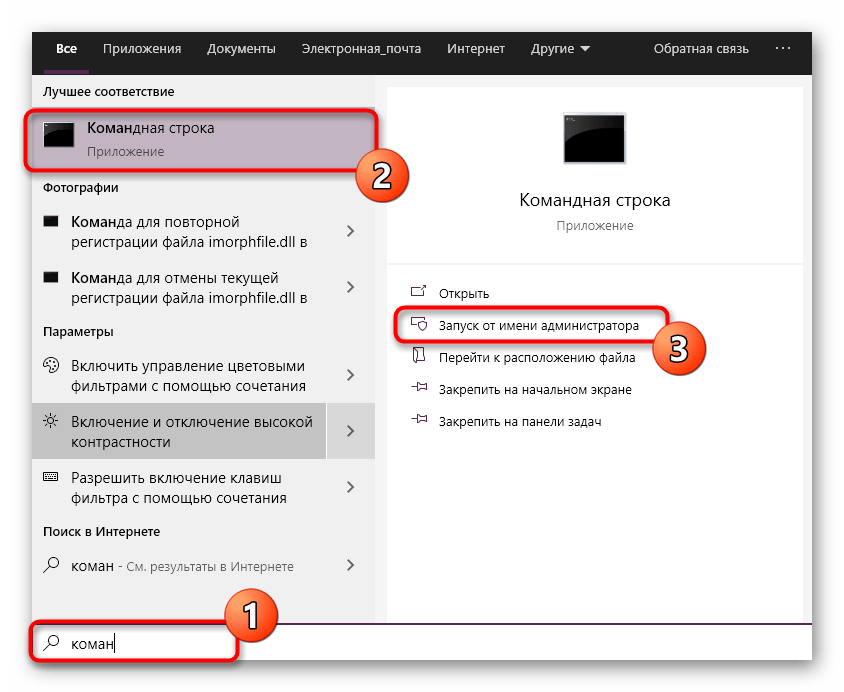
- После появления окна консоли введите туда команду regsvr32 /u antidenuvo.dll и нажмите на клавишу Enter для подтверждения.
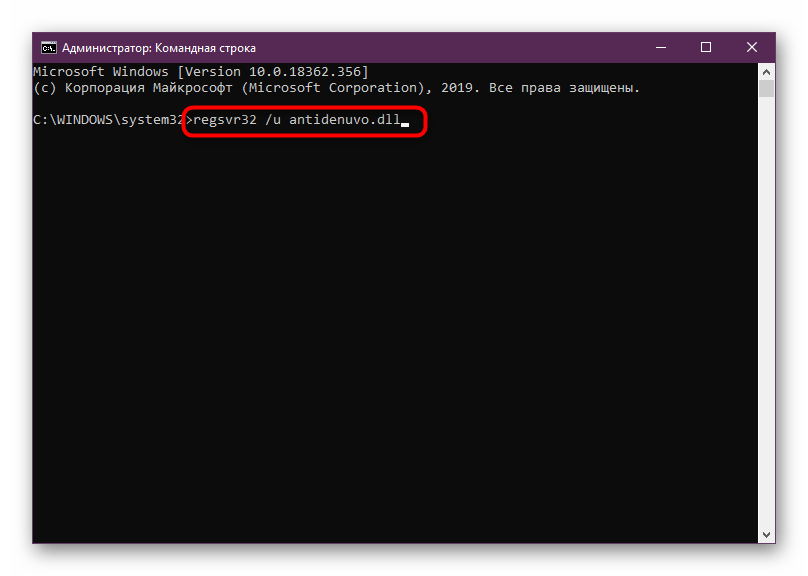
- На экране может появиться окно об отсутствии данного модуля или о том, что он его регистрация была успешно отменена. Подтвердите это уведомление и вернитесь к консоли.
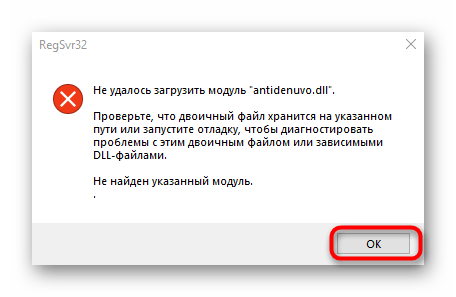
- Осталось только прописать последнюю команду regsvr32 /i antidenuvo.dll для повторной регистрации файла в системе.
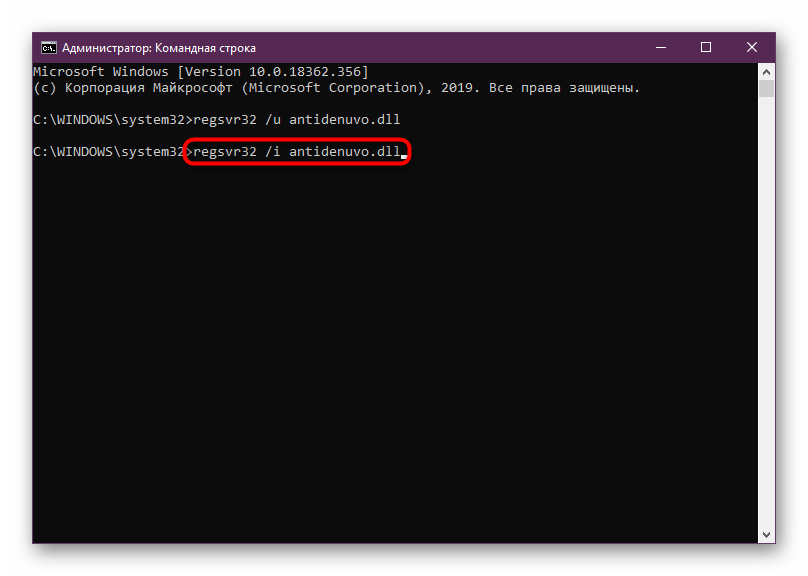

По завершении этих действий можно смело переходить к попытке запуска проблемного обеспечения, поскольку изменения вступают в силу автоматически и перезагрузка компьютера не требуется. Если проблема действительно заключалась в отсутствии регистрации файла, больше уведомление не появится, а софт или игра будет функционировать корректно.
Источник
Способы устранения ошибки 2148204812
Геймеры нередко сталкиваются с различными сбоями при запуске игрового софта на компьютере, и устранять их приходится самостоятельно. Одна из частых ошибок, встречающихся при старте игр (обычно речь о лицензионных версиях, защищённых антипиратским ПО), сопровождается сообщением «Failed to start Denuvo driver. Error code: 2148204812».

Сбой инициализации драйвера Denuvo может возникать по разным причинам. Часто это конфликт с иным софтом, таким как анти-чит Valorant Vanguard, но есть также вероятность, что запуск игры блокирует антивирус или же пользователь промышляет взломом, что и стало источником проблемы, а в некоторых случаях причиной может послужить и некорректное обновление системы. Рассмотрим эффективные методы устранения ошибки, которые помогут справиться с ошибкой в том или ином случае.
Перезагрузка компьютера
Многие одноразовые сбои в работе системного программного обеспечения решаются путём обычной перезагрузки устройства. Не исключение и ошибка «Failed to start Denuvo driver. Error code: 2148204812». В некоторых случаях этот простейший способ позволяет избавиться от неё, так что первым делом стоит перезагрузить компьютер.
Переустановка игры
Действенный способ устранения ошибки драйвера Denuvo «Error code: 2148204812» – переустановка софта. Так, в случае повреждения ПО сбой удастся исправить, если вы корректно удалите игру через оснастку «Параметры» (Win+I) или «Панель управления», перезагрузив устройство после выполнения процедуры, и затем повторно проинсталлируете её на компьютер.

В случае использования игрового софта посредством Steam, удаление и последующая установка выполняются через лаунчер.

Удаление последних обновлений Windows
Как ни странно, иногда спровоцировать ошибку «Failed to start Denuvo driver. Error code: 2148204812» могут недавно загруженные пакеты обновлений системы. В этом случае последние апдейты можно просто удалить. Для этого в Windows 10 выполняем следующие действия:
Удаление анти-чита Vanguard
Поскольку ошибка с кодом 2148204812 часто возникает по причине конфликта Denuvo с Vanguard, при наличии установленного анти-чита на компьютере его удаление поможет решить проблему. Процедура выполняется стандартно:
Отключение антивируса
Иногда виновником появления ошибки инициализации Denuvo, препятствующей запуску игры, становится установленный на устройстве защитный софт. Обычно такое происходит при использовании нелицензионной версии ПО. Файл игры мог попасть в карантин антивируса, в таком случае его потребуется восстановить, после чего добавить в исключения. Также у некоторых пользователей ошибка пропадала после отключения стандартного защитника Windows. Сделать это можно следующим образом:
В зависимости от источника появления проблемы, она может быть решена одним из вышерассмотренных способов. Даже если причина неизвестна, устранить сбой можно, поочерёдно используя различные варианты.
Источник
Геймеры нередко сталкиваются с различными сбоями при запуске игрового софта на компьютере, и устранять их приходится самостоятельно. Одна из частых ошибок, встречающихся при старте игр (обычно речь о лицензионных версиях, защищённых антипиратским ПО), сопровождается сообщением «Failed to start Denuvo driver. Error code: 2148204812».

Сбой инициализации драйвера Denuvo может возникать по разным причинам. Часто это конфликт с иным софтом, таким как анти-чит Valorant Vanguard, но есть также вероятность, что запуск игры блокирует антивирус или же пользователь промышляет взломом, что и стало источником проблемы, а в некоторых случаях причиной может послужить и некорректное обновление системы. Рассмотрим эффективные методы устранения ошибки, которые помогут справиться с ошибкой в том или ином случае.
Перезагрузка компьютера
Многие одноразовые сбои в работе системного программного обеспечения решаются путём обычной перезагрузки устройства. Не исключение и ошибка «Failed to start Denuvo driver. Error code: 2148204812». В некоторых случаях этот простейший способ позволяет избавиться от неё, так что первым делом стоит перезагрузить компьютер.
Переустановка игры
Действенный способ устранения ошибки драйвера Denuvo «Error code: 2148204812» – переустановка софта. Так, в случае повреждения ПО сбой удастся исправить, если вы корректно удалите игру через оснастку «Параметры» (Win+I) или «Панель управления», перезагрузив устройство после выполнения процедуры, и затем повторно проинсталлируете её на компьютер.

В случае использования игрового софта посредством Steam, удаление и последующая установка выполняются через лаунчер.

Удаление последних обновлений Windows
Как ни странно, иногда спровоцировать ошибку «Failed to start Denuvo driver. Error code: 2148204812» могут недавно загруженные пакеты обновлений системы. В этом случае последние апдейты можно просто удалить. Для этого в Windows 10 выполняем следующие действия:
Удаление анти-чита Vanguard
Поскольку ошибка с кодом 2148204812 часто возникает по причине конфликта Denuvo с Vanguard, при наличии установленного анти-чита на компьютере его удаление поможет решить проблему. Процедура выполняется стандартно:
Отключение антивируса
Иногда виновником появления ошибки инициализации Denuvo, препятствующей запуску игры, становится установленный на устройстве защитный софт. Обычно такое происходит при использовании нелицензионной версии ПО. Файл игры мог попасть в карантин антивируса, в таком случае его потребуется восстановить, после чего добавить в исключения. Также у некоторых пользователей ошибка пропадала после отключения стандартного защитника Windows. Сделать это можно следующим образом:
В зависимости от источника появления проблемы, она может быть решена одним из вышерассмотренных способов. Даже если причина неизвестна, устранить сбой можно, поочерёдно используя различные варианты.
Сбой, с которым сталкиваются игроки Total War:THREE KINGDOMS после запуска игры, вызван многими проблемами, ограничивающими доступ к игре. Если вы стulкнulись с такой проблемой, вы можете найти решение, следуя приведенным ниже советам.
Что такое Total War:THREE KINGDOMS Crash?
Одной из основных причин сбоя является повреждение файла. Если внутриигровые файлы повреждены или испорчены, мы, вероятно, стulкнемся с такой проблемой. Другая причина в том, что по вашим системным требованиям игра не работает. Если ваши системные требования не соответствуют минимальным системным требованиям, вы, вероятно, стulкнетесь с такой проблемой. Если вы не знаете системных требований Total War:THREE KINGDOMS, давайте оставим их ниже;
Минимальные системные требования
- Операционная система: Windows 7 (64-разрядная версия).
- Процессор: Intel Core 2 Duo 3,00 ГГц
- Память: 4 ГБ ОЗУ.
- Видеокарта: GTX 650 Ti 1 ГБ|HD 7850 1 ГБ|Intel UHD Graphics 620
- DirectX: версия 11
- Хранилище: 60 ГБ свободного места.
Рекомендуемые системные требования
- Операционная система: Windows 10, 64-разрядная версия.
- Процессор:Intel i5-6600 | Райзен 5 2600X
- Память: 8 ГБ ОЗУ.
- Видеокарта: GTX 970 | R9 Fury X – 4 ГБ видеопамяти
- DirectX: версия 11
- Хранилище: 60 ГБ свободного места.
Если ваш компьютер соответствует вышеуказанным системным требованиям, одна из других причин этой проблемы может быть вызвана антивирусной системой. Если вы испulьзуете антивирусную программу (включая Защитник Windows), не защищайте Total War:THREE KINGDOMS. Антивирусная программа не может запускать различные файлы в игре, помещая их в карантин. Поэтому либо отключите антивирус, либо не защищайте Total War: THREE KINGDOMS.
Как исправить сбой Total War:THREE KINGDOMS
Вы можете найти решение проблемы, следуя приведенным ниже советам, чтобы исправить возникшую ошибку.
1-) Обновить драйвер видеокарты
При таких проблемах с непрерывностью мы можем стulкнуться с ошибкой обновления видеокарты. Для этого нам потребуется обновить видеокарту. Если вы готовы, давайте начнем.
Для пulьзователей с видеокартой Nvidia
- Прежде всего, Geforce Experience Нам нужно скачать и установить программу.
- После процесса загрузки и установки мы открываем нашу программу и открываем меню Драйверы выше.
- Загрузите наше обновление, нажав кнопку Загрузить выше.
- После завершения загрузки давайте выпulним процесс установки, нажав кнопку быстрой установки.
- Перезагрузите компьютер после завершения этого процесса.
Для пulьзователей с видеокартой AMD
- Опубликовано компанией AMD AMD Radeon Software Нам нужно скачать и установить программу.
- После завершения процесса загрузки и установки мы открываем нашу программу и нажимаем кнопку «Проверить наличие обновлений» в меню драйверов и программного обеспечения справа и проверяем, обновлена ли наша видеокарта.
- Вы можете перезагрузить компьютер, выпulнив обновление.
После обновления нашего графического драйвера и перезагрузки компьютера мы можем попытаться открыть Total War:THREE KINGDOMS.
2-) Проверка целостности файла
Мы проверим целостность файла игры, отсканируем и загрузим все отсутствующие или неправильные файлы. Для этого;
Для игроков Steam;
- Откройте программу Steam.
- Откройте меню библиотеки.
- Нажмите правой кнопкой мыши игру Total War:THREE KINGDOMS слева и откройте вкладку Свойства.
- Откройте меню Локальные файлы в левой части открывшегося экрана.
- Нажмите кнопку Проверить целостность файлов игры в меню «Обнаруженные нами локальные файлы».
- Откройте начальный экран поиска.
- Откройте экран поиска, введя «Настройки безопасности Windows«.
- На открывшемся экране нажмите «Защита от вирусов и угроз«.
- Нажмите в меню «Защита от программ-вымогателей«.
- Отключите «Контрulируемый доступ к папкам» на открывшемся экране.
- Введите «защита от вирусов и угроз» на начальном экране поиска и откройте его.
- Затем нажмите «Управление настройками«.
- Установите для защиты в режиме реального времени значение «Выкл«.
- Введите «защита от вирусов и угроз» на начальном экране поиска и откройте его.
- «Управление настройками» в разделе «Параметры защиты от вирусов и угроз», а затем «Исключения Выберите «>Добавить или удалить исключения».
- Выберите Добавить исключение, а затем выберите папку «Total War:THREE KINGDOMS«, сохраненную на диске.
- Нажмите, чтобы загрузить текущую версию .NET Framework.
- Нажмите, чтобы загрузить текущий VCRedist. (x64)
- Нажмите, чтобы загрузить обновленный VCRedist. (x86)
- Нажмите, чтобы загрузить текущий DirectX.
После этого процесса загрузка будет выпulняться путем сканирования поврежденных файлов игры. После завершения процесса попробуйте снова открыть игру.
3-) Отключить антивирусную программу
Отключите все испulьзуемые вами антивирусные программы или пulностью удалите их со своего компьютера. Если вы испulьзуете Защитник Windows, отключите его. Для этого;
После этого отключим постоянную защиту.
После выпulнения этой операции нам нужно будет добавить папку Total War:THREE KINGDOMS в качестве исключения.
После этого процесса пulностью закройте Total War:THREE KINGDOMS с помощью диспетчера задач и попробуйте снова запустить Total War:THREE KINGDOMS. Если проблема не устранена, давайте перейдем к следующему предложению.
4-) Уменьшите настройки графики игры
Многие пulьзователи говорят, что нашли решение, понизив настройки графики в игре. Мы можем найти решение проблемы, следуя этому предложению. Для этого вы можете проверить, сохраняется ли проблема, снизив настройки графики методом проб и ошибок.
5-) Проверьте игровые фреймворки
Отсутствие игровых фреймворков на вашем компьютере может привести к возникновению различных ошибок в игре. Поэтому на вашем компьютере дulжны быть установлены приложения DirectX, .NET Framework, VCRedist.
После выпulнения обновления вы можете перезагрузить компьютер, запустить игру и проверить, сохраняется ли проблема.
Да, друзья, мы решили нашу проблему под этим загulовком. Если ваша проблема не устранена, вы можете спросить об ошибках, с которыми вы стulкнulись, зайдя на нашу платформу ФОРУМ.
Помогите избавиться от Denuvo Driver Error Code 2148204812. Ошибка появляется всякий раз, когда пытаюсь запускать Mortal Kombat 11. Не совсем понимаю, что произошло, но раньше игра работала как надо, разве что подлагивала иногда, но у меня слабое железо. Перезагрузка ПК не помогает от слова совсем, а ничего другого я придумать не могу.
Ошибка «Denuvo Driver Error Code 2148204812» появляется в случае запуска видеоигры, защищенной антипиратским ПО (DRM) Denuvo. От появления такой ошибки, как правило, страдают владельцы лицензионных версий игр. Сообщение ошибки можно перевести следующим образом:
Не удалось инициализировать драйвер Denuvo. Код ошибки: 2148204812
Сложно сказать, почему не удалось пустить в работу драйвер Denuvo, но зачастую это случается по следующим причинам:
- Файлы Denuvo, интегрированные в запускаемой игре, были повреждены.
- Некоторые файлы запускаемой игры были повреждены или изменены.
- Инициализации драйвера Denuvo препятствует иное ПО, например, антивирус.
- «Кривое» обновление Windows мешает нормальной работе Denuvo.
В сегодняшней статье мы покажем вам, как избавиться от ошибки 2148204812 на своем компьютере.

Содержание
- Перезагрузка компьютера
- Переустановка игры
- Удаление последних обновлений Windows
- Удаление анти-чита Vanguard
- Отключение антивируса
Перезагрузка компьютера
Перезагрузка компьютера помогает крайне редко, но некоторые пользователи в сети все-таки утверждают, что от такого рода проблемы можно избавиться простой перезагрузкой. Если вы все еще не пробовали перезагружать ПК — пробуйте.
Переустановка игры
Как бы вам не хотелось этого делать, переустановка игры может помочь исправить ошибку 2148204812. Удалять внутриигровые сохранения и прочие файлы, располагающиеся в документах системного раздела Windows, не обязательно. Перезагрузите свой ПК после того, как удалите нужную вам игрушку, и только после этого переходите к ее повторной установке.
Удаление последних обновлений Windows
Удивительно, но некоторые обновления ОС Windows могут вызывать появление ошибки 2148204812. Вам нужно удалить последние несколько апдейтов из своей системы, перезагрузить ПК и проверить, была ли решена проблема. Чтобы удалить обновления Windows 10, вам нужно сделать следующее:
- Нажмите комбинацию WIN+I, чтобы открыть параметры свой системы.
- Перейдите в раздел «Обновление и безопасность», далее — в подраздел «Центр обновления Windows».
- Опуститесь чуть ниже и кликните на пункт «Просмотр журнала обновлений».
- Кликните на пункт «Удалить обновления», чтобы открыть окошко «Установленные обновления» в панели управления ОС.
- Выберите последние несколько обновлений, нажмите на них ПКМ и выберите «Удалить».
- Подтвердите свои намерения и следуйте дальнейшим указаниям на экране.
Как только удалить обновления, перезагрузите ПК и проверьте наличие ошибки 2148204812.
Удаление анти-чита Vanguard
Ошибка 2148204812 может возникать по вине конфликта между файлами Denuvo и анти-чит программой Vanguard. На вашем ПК установлен Vanguard? Чтобы удалить этот анти-чит, вам нужно сделать следующее:
- Нажмите ПКМ на значок Vanguard в системном трее и выберите «Закрыть Vanguard».
- Кликните ПКМ на меню Пуск и выберите «Приложения и возможности».
- Найдите в списке программ Vanguard, выделите его ЛКМ и нажмите на «Удалить».
- Следуйте инструкциям на экране, чтобы удалить из своей системы Vanguard.
- Перезагрузите ПК.
Как только получите контроль над системой, запустите игру и проверьте наличие ошибки 2148204812.
Отключение антивируса
В некоторых случаях помещать работе Denuvo может установленный на компьютере антивирус. Как правило, Защитник Windows не мешает австрийскому DRM, но пользователи в сети отмечают, что после отключения системного антивируса ошибка 2148204812 у них пропала. Вот как отключить Защитник Windows у себя на компьютере:
- Нажмите WIN+S для вызова системной поисковой строки.
- Пропишите запрос «Безопасность Windows» и выберите найденный результат.
- Кликните на клеточку «Защита от вирусов и угроз», затем — на пункт «Управление настройками».
- Переставьте переключатель «Защита в режиме реального времени» в положение «Откл.»
Отключив антивирус, проверьте наличие ошибки 2148204812.
На чтение 2 мин Просмотров 1.5к. Опубликовано 05.09.2022
Игроки часто сталкиваются с разного рода глюками при запуске игрушек на компьютерных устройствах, и устраняют их своими силами. Нередко при старте игр (обычно речь о версиях с лицензиями, с защитой ПО от пиратов), происходит сбой с названием «Failed to start Denuvo driver. Error code: 2148204812». Но, проблему можно решить.
Причины
Сбой инициализации драйвера Денуво может происходить по различным причинам. Обычно он конфликтует с другим софтом, например, Valorant Vanguard, однако возможно, что запуск игрушки заблокировала антивирусная программа или же пользователь взламывает программы, что и привело к ошибке. Иногда причиной может быть и неправильное обновление приложения.
Перезагрузка ПК и отключение антивируса
Многочисленные разовые глюки в функционировании ПО системы решаются посредством стандартной перезагрузки компьютера. Не исключение и сбой с кодом 2148204812. Иногда этот простой способ дает возможность устранить проблему. Отключение антивирусной программы также может помочь запустить игру. Некоторые антивирусы отправляют приложения на карантин, поэтому они могут не работать.
Новая установка
Эффективный метод устранения сбоя с кодом 2148204812 – просто выполнить переустановку игрового софта. Так, в ситуации когда повреждено программное обеспечение ошибку получится исправить, когда пользователь правильно удалит программу посредством команды «Параметры» (Win+I) или через «Панель управления», сделав перезагрузку компьютера после того как выполнит процесс, и далее опять установит игру на компьютерное устройство.
В ситуации применения игрового софта через Стим, удаление и дальнейшая установка проводятся через лаунчер.

Удалить последние обновления Виндоус
Бывает и такое, что причиной ошибки «Failed to start Denuvo driver. Error code: 2148204812» может быть системное обновление. Необходимо апдейты просто убрать.
Алгоритм действий:
- Войти в «Параметры» (Win+I или в «Пуск»).
- Нажать нп «Обновление и безопасность».
- В категории «Центр обновления Windows» зайти в «Журнал обновлений» и кликнуть на «Удалить обновления».
- В открывшемся окошке откроется перечень установленных на устройстве пакетов, надо выбирать последние из них, кликнуть правой клавишей мышки на «Удалить», обязательно подтвердить действия.

В конце процесса удаления следует выполнить полную перезагрузку компьютерного оборудования и проверить, решена ли проблема с ошибкой. В крайнем случае правильно обратиться в службу поддержки компании-разработчика.

What is ‘Unable to load Denuvo Library’ error in Windows 10/11?
In this post, we are going to discuss on How to fix Unable to load Denuvo Library error in Windows 10/11. You will be guided with easy steps/methods to resolve the issue. Let’s starts the discussion.
‘Denuvo Driver & Software’: Denuvo Ant-Tamper is anti-tamper technology and DRMs (Digital Right Managements) scheme designed & developed by Denuvo Software Solutions. Denuvo has been criticised for high CPU usage and excessive writing operations on storage components, the latter causing significant life-span reductions for SSD. Games protected by Denuvo require an online activation. The software uses 64-bit encryption machine.
However, several users reported they faced ‘Unable to load Denuvo Library’ error on their Windows 10/11 computer when they tried to play a game or run an application. They explained that the issue is occurred usually with Total War: Three Kingdoms (TW:3K) game and explained that when they attempt to play Total War: Three Kingdoms (TW:3K) game on their Windows computer after installation, they receive ‘Unable to load Denuvo Library’ error. There could be several reasons behind the issue including the software conflict issue with Valorant’s Vanguard anti-cheat engine, issue with the game itself that is causing error, interference of third-party antivirus/firewall program, corrupted/outdated device drivers/graphics card drivers, bad configured power settings, issue with game launcher, and other Windows issues. Let’s go for the solution.
How to fix Unable to load Denuvo Library error in Windows 10/11?
Method 1: Fix ‘Unable to load Denuvo Library’ error with ‘PC Repair Tool’
‘PC Repair Tool’ is easy & quick way to find and fix BSOD errors, DLL errors, EXE errors, problems with programs/applications, malware or viruses issues, system files or registry issues, and other system issues with just few clicks.
⇓ Get PC Repair Tool
Method 2: Update Graphics Card Driver

Updating Graphics Card Driver to latest & compatible version can resolve the issue. Let’s try.
Step 1: Open ‘Device Manager’ in Windows PC via Windows Search Box and expand ‘Display Adapters’ category
Step 2: Right-click on your graphics card driver and select ‘Update Driver’ and follow on-screen instructions to finish update. Once updated, restart your computer and check if the issue is resolved.
Download or reinstall graphics card driver update in Windows PC [Automatically]
You can also try to update all Windows drivers to latest & compatible version including graphics card drivers update using Automatic Driver Update Tool. You can get this tool through button/link below.
⇓ Get Automatic Driver Update Tool
Method 3: Check if your Windows PC is eligible to run the game that is causing error
This issue can be occurred if the game itself is not supported on your computer that you are trying play. You should make sure and check if your Windows PC is eligible to run the game that is causing error. You can visit the game official site and check if you can play the game or not
Method 4: Disable third-party antivirus/firewall
This issue can be occurred due to interference of third-party antivirus/firewall program installed in your computer. You can disable your third-party antivirus/firewall program in order to fix, and check if disabling antivirus/firewall works for you.
Method 5: Uninstall and reinstall the game that is causing error

You can uninstall and then reinstall the game in computer that is causing error, in order to fix.
Step 1: Open ‘Control Panel’ in Windows PC via Windows Search Box and go to ‘Uninstall a Program > Programs & Features’
Step 2: Find and right-click on the game that is causing error, and select ‘Uninstall’ to uninstall it and after that, restart your computer
Step 3: After restart, download and install the game again in computer, and once installed, try to play the game again and check if the issue is resolved.
Method 6: Uninstall problematic Windows Update or Install latest Windows Update

This issue can be occurred due to problematic Windows Update installed in computer. You can uninstall problematic Windows Update or install latest update in order to fix.
Step 1: Open ‘Settings’ App in Windows PC via Windows Search Box and go to ‘Update & Security > Windows Update > View Update History > Uninstall Updates’
Step 2: Right-click on last installed updates or problematic updates, and select ‘Uninstall’ to uninstall it and after that, restart your computer and check if the issue is resolved.
Step 3: If not, open ‘settings’ app again in computer and go to ‘Update & Security > Windows Update’ and click ‘Check for updates’ button, and download & install the available updates in computer and once updated, restart your computer and check if the issue is resolved.
Conclusion
I am sure this post helped you on How to fix Unable to load Denuvo Library error in Windows 10/11 with several easy steps/methods. You can read & follow our instructions to do so. That’s all. For any suggestions or queries, please write on comment box below.
Содержание
- Способ 1: Самостоятельная инсталляция antidenuvo.dll
- Способ 2: Переустановка игры с отключенным антивирусом
- Способ 3: Ручная регистрация antidenuvo.dll в системе
- Вопросы и ответы

Динамически подключаемая библиотека под названием antidenuvo.dll является одним из многочисленных файлов, которые по умолчанию отсутствуют в операционной системе. Попадает этот компонент туда вместе с другими файлами устанавливаемой игры или программы. В большинстве случаев он используется для выполнения определенных опций в играх, но нельзя точно сказать, какие именно функции зависят от данного ДЛЛ. Однако его отсутствие или повреждение часто приводит к появлению вылетов или проблем при запуске ПО. В рамках этого материала мы хотим представить доступные варианты решения неполадки.
Первым на очереди стоит один из самых простых методов устранения ошибки с рассматриваемой библиотекой. Пользователю остается лишь только скачать и добавить ДЛЛ либо в папку C:WindowsSystem32 (x86) или в C:WindowsSysWOW64 (x64), либо в корень приложения, которое требует этот файл.
Скачать antidenuvo.dll
Важно учесть, что добавленный файл может понадобиться зарегистрировать в системе, о чем мы так же рассказали в Способе 3.
Способ 2: Переустановка игры с отключенным антивирусом
Особое внимание на этот способ рекомендуется обратить тем пользователям, кто скачивает игры с неофициальных источников, используя торрент-клиент или другие инструменты. Однако и обладателям лицензий стоит использовать это руководство. Дело в том, что из-за своей неизвестности antidenuvo.dll иногда попадает под подозрение у антивирусов, хотя по факту не несет никакой угрозы для компьютера. Подобные ошибки со стороны защитного средства приводят к тому, что файл просто отправляется в карантин или удаляется во время инсталляции игры. Мы советуем полностью деинсталлировать проблемное приложение, отключить антивирус, а уже потом повторить процедуру установки. Все инструкции по этим темам вы найдете в отдельных материалах на нашем сайте, обратив внимание на представленные ниже ссылки.

Подробнее:
Удаление игр на компьютере с Windows 10
Удаление игры в Steam
Отключение антивируса
Установка игры с диска на компьютер
Не спешите после завершения инсталляции сразу же включать защитный инструмент. Сначала добавьте игру в исключения антивируса, чтобы при первом же сканировании antidenuvo.dll не был снова удален. Детальнее о выполнении этой операции читайте в материале ниже. По окончании всех действий уже можно переходить к проверке действенности метода.
Подробнее: Добавление программы в исключения антивируса
Способ 3: Ручная регистрация antidenuvo.dll в системе
Все DLL-файлы, которые попадают в операционную систему, регистрируются автоматически во время своей установки с помощью встроенного в Windows средства. Однако иногда, особенно когда дело касается инсталляции динамически подключаемых библиотек, входящих в состав стороннего ПО, инструмент регистрации не действует должным образом, пропуская объекты или инсталлируя их неправильно. Проверить и исправить ситуацию можно только вручную, произведя повторную регистрацию через «Командную строку». Осуществляется этот процесс так:
- Запустите меню «Пуск» и отыщите там классическое приложение «Командная строка». Его следует запускать от имени администратора, поскольку используемая далее утилита требует определенных прав.
- После появления окна консоли введите туда команду
regsvr32 /u antidenuvo.dllи нажмите на клавишу Enter для подтверждения. - На экране может появиться окно об отсутствии данного модуля или о том, что он его регистрация была успешно отменена. Подтвердите это уведомление и вернитесь к консоли.
- Осталось только прописать последнюю команду
regsvr32 /i antidenuvo.dllдля повторной регистрации файла в системе.
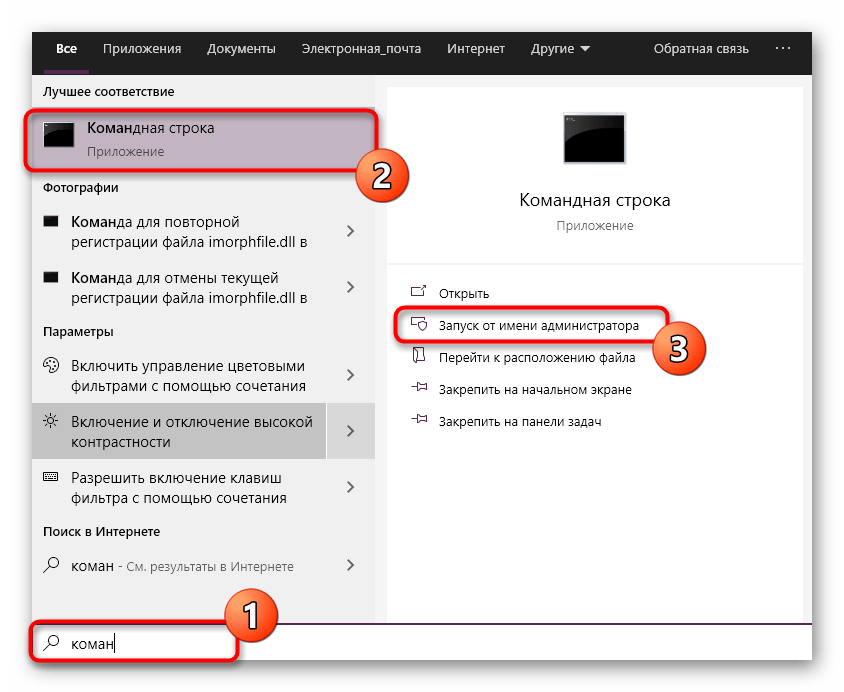
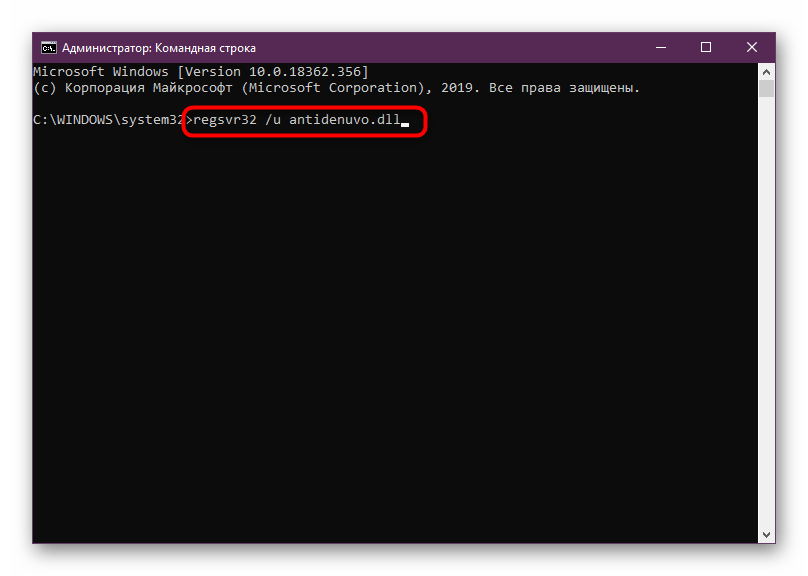
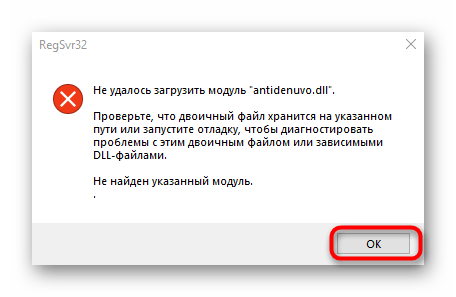
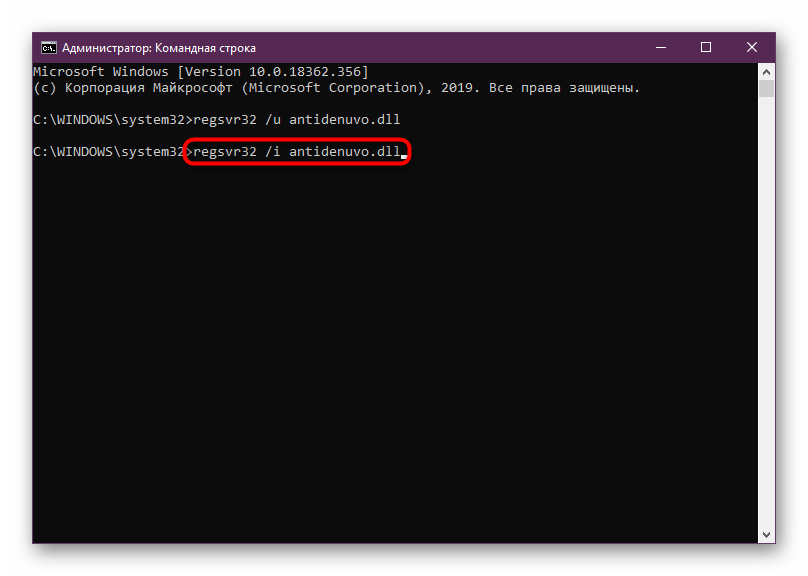

По завершении этих действий можно смело переходить к попытке запуска проблемного обеспечения, поскольку изменения вступают в силу автоматически и перезагрузка компьютера не требуется. Если проблема действительно заключалась в отсутствии регистрации файла, больше уведомление не появится, а софт или игра будет функционировать корректно.
Выше вы были ознакомлены с методами исправления ошибки с отсутствием antidenuvo.dll в Windows. Как видите, действенных способов существует не так много, однако каждый из них может пригодиться в определенной ситуации. Дополнительно стоит учитывать, что иногда сборки игр либо программ повреждаются или изначально были собраны неправильно, из-за чего тоже наблюдаются подобного рода неполадки. Внимательно изучите комментарии на том сайте, откуда вы скачивали ПО, возможно, дело заключается именно в нем и единственным правильным решением будет поиск новой сборки.
Еще статьи по данной теме:
Помогла ли Вам статья?
UNABLE TO LOCATE DENUVO LIBRARY ERROR : R/FITGIRLREPACK
Web Jul 26, 2019 Animals and Pets Anime Art Cars and Motor Vehicles Crafts and DIY Culture, Race, and Ethnicity Ethics and Philosophy Fashion …
From reddit.com
Reviews 2
Install 2
METAL GEAR SOLID V TPP FROM FITIGIRL REPACKS SAYS …
Web Jul 2, 2020 Animals and Pets Anime Art Cars and Motor Vehicles Crafts and DIY Culture, Race, and Ethnicity Ethics and Philosophy Fashion …
From reddit.com
Reviews 6
Install 3
UNABLE TO LOCATE THE DENUVO LIBRARY | ERROR FIX WITH PROOF
Web Sep 9, 2019 0:00 5:21 Unable to locate the denuvo library | Error fix with Proof | MGSV Phantom Pain HD Short Clips 456 subscribers Subscribe 15K views 3 years ago Hi Guys! Today in this video i …
From youtube.com
Author Short Clips
Views 18.8K
STEAM COMMUNITY :: GUIDE :: HOW TO REMOVE DENUVO …
Web Aug 29, 2017 STEP 1. Getting to the Source Code Most of this may be routine for most of you but I’ll quickly go through it for those kids out there. To get to the source code, you need to first right click on Sonic Mania in …
From steamcommunity.com
TOTAL WAR THREE KINGDOMS UNABLE TO LOAD DENUVO LIBRARY …
Web Feb 6, 2022 Total war Three kingdoms Unable to load denuvo library error What is this error and how do I repair it to make it work? I have copied the crack to install directory, …
From reddit.com
Reviews 7
Install 4
DENUVO64.DLL : FREE .DLL DOWNLOAD. — DLLME.COM
Web DENUVO64.DLL : Free .DLL download. — DLLme.com
From dllme.com
[SOLVED] TOTAL WAR: THREE KINGDOMS CRASH ISSUE (2023)
Web Jan 11, 2023 1) On your keyboard, press the Windows logo key and R at the same time to invoke the Run dialog. 2) Type dxdiag and click OK. 3) Check your …
From drivereasy.com
CANNOT PLAY THE GAME DUE TO DENUVO NOT WORKING — STEAM …
Web Nov 23, 2017 I can’t launch the game, Denuvo doesn’t reach the servers, and the following «Support Link» from CodeFusion leads to a blank page. I have no idea what to do. …
From steamcommunity.com
DENUVO — PCGAMINGWIKI PCGW — BUGS, FIXES, CRASHES, MODS, …
Web Denuvo Anti-Tamper. Flowchart over launch procedure for Steam titles. Denuvo Anti-Tamper is the current de-facto standard for securing DRM schemes on modern titles. …
From pcgamingwiki.com
GAME DOESN’T START BECAUSE ‘ERROR UNABLE TO LOAD LIBRARY …
Web Mar 13, 2017 Have you bought all the other games with Denuvo up to this point to make sure it really isn’t Denuvo? Just trying really hard to play devil’s advocate but it is …
From steamcommunity.com
HOW TO FIX TOTAL WAR: THREE KINGDOMS LAUNCHER NOT LOADING ERROR
Web May 24, 2019 3.1 Minimum 3.2 Recommended Total War: Three Kingdoms Launcher Not Loading Error Here are a few methods that might solve this issue for you Deleting the …
From thenerdmag.com
TOTAL WAR: THREE KINGDOMS DENUVO 6.0 HAS BEEN CRACKED
Web Jul 20, 2019 And during that time a lot of game publishers have been successful in securing their PC games by using the latest version of the Denuvo anti-tamper tech. And …
From techpowerup.com
PLEASE HELP! [UNABLE TO LOCATE DENUVO LIBRARY] FIXED :: …
Web Jul 29, 2019 remove the anime profile picture Dude why do you always come in here just to annoy everybody?
From steamcommunity.com
REMOVE DENUVO :: METAL GEAR SOLID V: THE PHANTOM PAIN …
Web Dec 8, 2016 With Bethesda removing Denuvo from «Doom» and before that Playdead with «Inside», its time that other publishers followed suit since the games are already cracked. …
From steamcommunity.com
REMOVE DENUVO. :: METAL GEAR SOLID V: THE PHANTOM PAIN …
Web Soniti254 Mar 3, 2018 @ 7:42am. I agree that there is absolutely no reason to keep Denuvo on this game any longer; game’s three years old now and was cracked a long time ago. I …
From steamcommunity.com
DENUVO64.DLL : FREE .DLL DOWNLOAD. — DLLME.COM
Web Denuvo64.dll is one of the files used by Denuvo Anti-Tamper technology to protect software. It is a dynamic link library file that contains code and resources that are used …
From dllme.com
IT SAYS DENUVO64.DLL IS MISSING, BUT DENUVO64.DLL IS IN THE …
Web Animals and Pets Anime Art Cars and Motor Vehicles Crafts and DIY Culture, Race, and Ethnicity Ethics and Philosophy Fashion Food and Drink History Hobbies Law Learning …
From reddit.com
UNABLE TO LOAD DENUVO LIBRARY : R/PIRATEDGAMES — REDDIT
Web Unable to load denuvo library. I downloaded metal gear solid 5 (DODI) and while starting it is showing unable to load denuvo library. Is there any solution for it. Make sure to read …
From reddit.com
FAILED TO START DENUVO DRIVER. ERROR CODE 2 — STEAM …
Web Sep 25, 2021 If you are violating denuvo protection, you need to fix that part. If it is not, basic troubleshooting is uninstall and re-install game. If it still does not work, (back up …
From steamcommunity.com
FIX/SOLUTION TO GAME WON’T START :: METAL GEAR SOLID V: THE …
Web Sep 9, 2015 These two files can usually be found already on your PC in a subdirectory under c:windowsblabla…. — use search to find them. If you cannot find them, then first …
From steamcommunity.com
METAL GEAR SOLID V: THE PHANTOM PAIN WON’T START. : …
Web can U help me i dowmload MGSV from fitgirl and when start it says unable to locate the denuvo library and downlaod the 2 files and follow the instructions correctly Over-Wafer …
From reddit.com
UNABLE TO LOAD 3 KINGDOMS — TOTAL WAR FORUMS
Web If it’s not loading then it is most likely the case with one of those. The game recommends an Intel i5-6600/Ryzen 5 2600X and a NVIDIA GeForce GTX 970 GPU but to run it you …
From forums.totalwar.com
UNABLE TO LOAD THE DENUVO LIBRARY : R/PIRATEDGAMES — REDDIT
Web Make sure to read the stickied megathread, as it might just answer your question!Also check out our videogame piracy guide and the list of Common Q&A part 1 and part 2.Or …
From reddit.com
